如何给c盘分盘 如何将D盘空间分给C盘
更新时间:2023-08-28 16:01:16作者:yang
如何给C盘分盘以及如何将D盘空间分给C盘,是许多电脑用户常遇到的问题,C盘作为系统盘,存储着操作系统及其相关文件,通常容量较小。而D盘则是用于存储个人文件和程序的盘符,容量较大。但随着时间的推移,C盘的空间可能会逐渐不足,影响电脑的正常运行。合理地给C盘分盘,并将D盘的空间分给C盘,可以有效解决这个问题。本文将介绍如何在不影响系统稳定性的情况下,实现C盘的分盘和空间扩容。
操作方法:
1右键单机“此电脑”,选择“管理”选项。进入计算机管理之后,点击“磁盘管理”。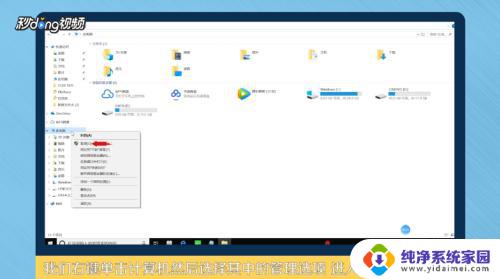 2可以看到下面的磁盘显示,C盘和E盘属于一个类型,可以将E盘空间给C盘。
2可以看到下面的磁盘显示,C盘和E盘属于一个类型,可以将E盘空间给C盘。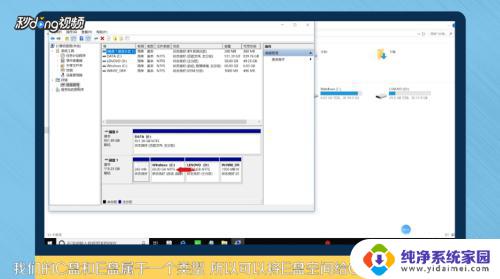 3右键点击E盘,选择“压缩卷”。系统会提示最大能压缩的范围,压缩完成靠近E盘的位置可以看到压缩出来的空间。
3右键点击E盘,选择“压缩卷”。系统会提示最大能压缩的范围,压缩完成靠近E盘的位置可以看到压缩出来的空间。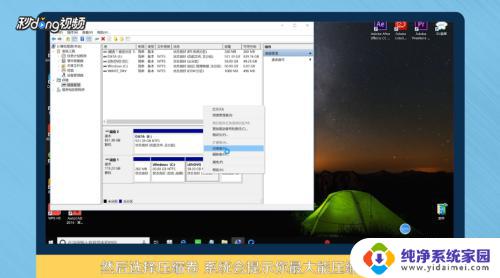 4必须要挨着的磁盘才能添加进去,否则是不行的。所以E盘里的东西需要全部转移走,把E盘删除。
4必须要挨着的磁盘才能添加进去,否则是不行的。所以E盘里的东西需要全部转移走,把E盘删除。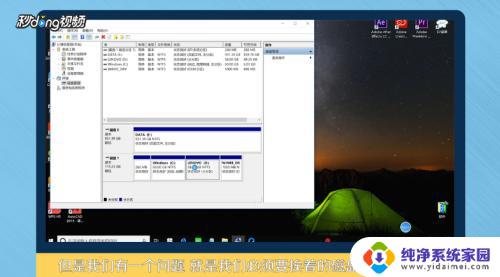 5这样C盘右键单击之后,才会弹出“扩展卷”选项,否则是灰色的,选取不了。
5这样C盘右键单击之后,才会弹出“扩展卷”选项,否则是灰色的,选取不了。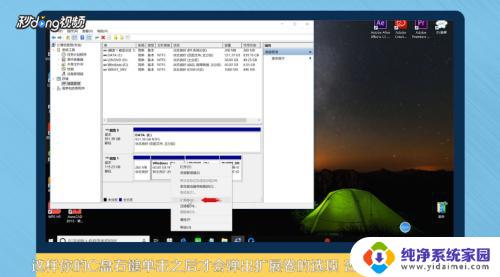 6把磁盘点击添加进去,点击“下一步”,添加成功之后,C盘就有很多的空间了。
6把磁盘点击添加进去,点击“下一步”,添加成功之后,C盘就有很多的空间了。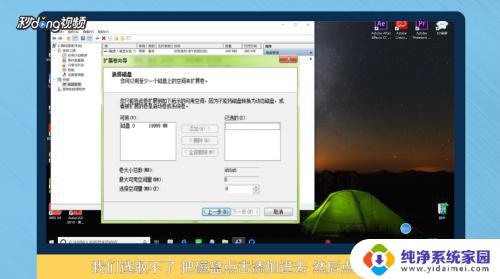 7总结如下。
7总结如下。
以上是如何对C盘进行分区的全部内容,如果您遇到类似的问题,可以参考本文提供的步骤进行修复,希望这些信息能对大家有所帮助。
如何给c盘分盘 如何将D盘空间分给C盘相关教程
- 如何将c盘空间分给d盘 C盘如何分出一部分空间给D盘
- c盘给d盘分空间 如何将C盘空间分配给D盘
- 如何将c盘内存分给d盘 如何将C盘空间扩大给D盘
- 如何将c盘内存分给d盘 C盘如何分出空间给D盘
- 怎么把d盘给c盘增加空间 D盘空间如何分给C盘
- 怎么将e盘的空间分配给c盘 怎样将D盘空间分给C盘
- 怎么把c盘空间分到d盘 C盘如何分出空间给D盘
- 如何将d盘空间分一部分给c盘 d盘空间如何分配给c盘
- 怎么把盘空间分给c盘 怎样将其他磁盘的空间分配给C盘
- 怎么把d盘分点给c盘 d盘空间分给c盘方法
- 笔记本开机按f1才能开机 电脑每次启动都要按F1怎么解决
- 电脑打印机怎么设置默认打印机 怎么在电脑上设置默认打印机
- windows取消pin登录 如何关闭Windows 10开机PIN码
- 刚刚删除的应用怎么恢复 安卓手机卸载应用后怎么恢复
- word用户名怎么改 Word用户名怎么改
- 电脑宽带错误651是怎么回事 宽带连接出现651错误怎么办